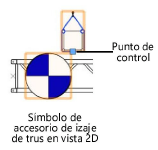Propiedades del motor
Propiedades del motor
Puede ver y editar las propiedades de motor en la paleta Información del objeto. El programa define automáticamente algunos de los parámetros según el símbolo seleccionado.
Para escoger todos los motores del archivo que comparten una característica, pulse uno de los motores a editar con el botón derecho del ratón y escoja uno de estos comandos en el menú contextual: Escoger motores de igual nombre, Escoger motores de igual símbolo, Escoger motores de igual función o Escoger motores de igual capacidad.
Pulse aquí para mostrar u ocultar los parámetros.Pulse aquí para mostrar u ocultar los parámetros.
|
Parámetro |
Descripción |
|
Giro |
El parámetro rota el motor así como los rótulos básicos. |
|
Estilo de texto |
Escoja un estilo de texto de una biblioteca o del archivo actual. Escoja <Estilo de texto de clase> para usar el estilo definido de la clase para el objeto. Para formatear el texto con las opciones del menú Texto, seleccione <Sin estilo>. Consulte las instrucciones pertinentes en los temas Usar estilos de texto y Formateo de textos. No es posible aplicar todos los atributos estilísticos de texto indicados al rótulo de medida para mantener el tamaño adecuado y la ubicación de la flecha. |
|
Generalidades |
|
|
Identificador de motor |
El parámetro especifica un identificador único que puede usar en rótulos y en la documentación. Si lo deja en blanco, el programa asigna automáticamente un valor al ejecutar cálculos (necesitará Braceworks). |
|
Nombre de motor |
El parámetro asigna un identificador alfanumérico visible en el motor. Por lo general, el identificador indica el tipo de motor. |
|
Posición |
Úselo para mostrar el nombre del objeto de montaje asociado, si tiene el motor conectado a él. Tiene la opción de conectar el objeto a un objeto de montaje o de cambiar la asociación con este último. Para ello, escriba el nombre de posición del objeto de montaje. Elimine el nombre si desea disolver la asociación. Consulte las instrucciones sobre otros métodos de conectar cargas en el tema Realización del accesorio. |
|
Función |
Úselo para describir cómo empleará el motor, así lo documenta. |
|
Geometría |
|
|
Altura de gancho alto |
El parámetro determina la ubicación del gancho superior (el extremo fijo del motor que se une a la estructura de izamiento) al definir la distancia desde el piso hasta el gancho. El gancho alto puede estar ubicado en el motor o al final de la cadena, según la posición del motor. |
|
Altura de gancho bajo |
Determina la ubicación del gancho inferior (el extremo fijo del motor que se une a la estructura en izamiento) para definir la distancia desde el piso hasta el gancho. El gancho bajo puede estar ubicado en el motor o al final de la cadena, según la posición del motor. El ajuste de esta altura también desplaza las cargas adjuntadas. |
|
De un gancho a otro |
Muestra la distancia entre el gancho alto y el gancho bajo. |
|
Altura de carga |
El parámetro especifica la altura de la carga que el motor está levantando, medida desde el piso hasta la parte inferior de la carga. |
|
Altura del borde inferior del trus |
El parámetro especifica la altura del trus que el motor está levantando, medida desde el piso hasta el borde inferior del trus. Al rotar el trus, se muestra la altura inferior en el punto de conexión del trus. |
|
Altura del borde superior del trus |
El parámetro especifica la altura del trus que el motor está levantando, medida desde el piso hasta el borde superior del trus. Al rotar el trus, se muestra la altura superior en el punto de conexión del trus. |
|
Gancho bajo a altura de carga |
El parámetro especifica la distancia desde la parte inferior de la carga hasta donde el gancho se une a la carga. Esta distancia de desplazamiento considera la altura de la carga y cualquier aparato de izaje empleado para la conexión. Este campo se llena automáticamente si especifica el símbolo de accesorio de izaje. Load Trim + Low Hook to Load Trim = Low Hook Height |
|
Altura del borde superior de trus |
El parámetro muestra la distancia entre el borde superior del trus (Altura del borde superior del trus) y la parte superior del motor (Altura de gancho alto). |
|
Longitud máxima de cadena |
Úselo para mostrar la longitud máxima de cadena del motor. |
|
Longitud de cadena |
Indique la longitud de cadena deseada. Si este valor supera la longitud máxima de cadena, quedará autoinsertada una eslinga del cable de suspensión con el largo necesario. |
|
Propiedades |
|
|
Corredores de cadena |
Especifica el número de soportes de cable necesarios en el motor para los cables alimentadores, de audio y de señal en una aplicación de trus en movimiento. |
|
Velocidad |
El parámetro indica la velocidad de izamiento y descenso del motor. |
|
En fase |
El parámetro indica el tipo de fuente de alimentación necesario para todos los tipos de motores, sean trifásicos o monofásicos, excepto el de tramoya. |
|
Voltaje |
El parámetro indica el voltaje requerido del motor y de todos los tipos de motor, excepto el motor de tramoya. |
|
Tipo de conector |
Seleccione el tipo de conexión de controlador; esto no es aplicable a los motores tipo montacarga de cadena eléctrico. |
|
Notas |
El parámetro agrega una nota informativa. |
|
Peso total |
El parámetro muestra el peso calculado del motor (basado en el peso del motor) y su cadena (basado en el peso de cadena peso/dist. y la longitud total de cadena). El valor representa el peso propio del motor. |
|
Peso del motor |
El parámetro indica el peso del motor sin la cadena. Confirme que el peso sea el correcto del motor específico. |
|
Peso de cadena |
El parámetro indica el peso de la cadena por unidad de distancia. |
|
Distro/Port |
Especifica la ubicación de la conexión en el controlador; esto no es aplicable a los motores tipo montacarga de cadena eléctrico. |
|
Parámetros estructurales |
|
|
Capacidad |
El parámetro indica el peso total máximo permitido del motor para su uso en cálculos estructurales (se necesita Braceworks). |
|
Fuerza aplicada al gancho alto |
El parámetro indica la fuerza total aplicada al motor, incluida la carga muerta del motor o el peso total del mismo. |
|
Fuerza aplicada al gancho bajo |
El parámetro indica la fuerza total aplicada al motor sin incluir la carga muerta del motor ni el peso total del mismo. |
|
Peso equivalente al del gancho alto |
El parámetro muestra la fuerza aplicada al gancho alto como valor de peso, incluidos los factores de seguridad. Este parámetro se conocía con el nombre de Carga concentrada total. |
|
Peso equivalente al del gancho bajo |
El parámetro muestra la fuerza aplicada al gancho bajo como valor de peso, incluidos los factores de seguridad. |
|
Acortar cadena |
Úselo para poder ajustar la longitud de cadena con fines de cálculo, solo en Braceworks. Indique un número positivo para acortar la cadena según ese valor, o un número negativo para alargarla según ese valor. |
|
Sección transversal |
Muestra la sección transversal asociada para estructuras Braceworks. |
|
Abre el cuadro de diálogo Sección transversal de cadena para seleccionar o especificar la sección transversal para la cadena del motor. Conjuntos: escoja una sección transversal predefinida del fabricante en una lista o elija <Rígido> para indicar el uso de una sección transversal genérica. Se presume que esta última es rígida para todos los cálculos, solo en Braceworks. En el caso de estas selecciones, no es posible introducir información adicional puesto que se usan los datos de la sección transversal elegida. Escoja Personalizado para introducir los datos a la medida de la sección transversal en el resto del cuadro de diálogo. Nombre: úselo para nombrar la sección transversal, así puede citarla en los informes. Área de sección transversal: úselo para indicar la superficie total de la sección transversal. Tensión admisible: úselo para definir la tensión admisible máxima que puede aplicar a la sección transversal. Material: úselo para indicar el tipo de material en que consiste la cadena de sección transversal; escoja una de las opciones. |
|
|
Posición del motor |
El parámetro controla si se muestra la parte del motor en la posición superior o la posición inferior, o bien que no se la muestre en el dibujo. Este ajuste de configuración determina adónde se calcula el peso propio del motor, para lo cual necesitará Braceworks. Por ejemplo, puede reducir la carga de servicio en la cubierta si escoge Motor en posición normal para colocar la carga fija del motor en el trus conectado. Si escoge Motor en posición invertida, la carga conectada al motor también se desplaza. |
|
Punto de referencia |
|
|
Origen |
Seleccione el origen del motor para usar como una referencia de ubicación, o use el origen del dibujo como la referencia. Debe actualizar el origen seleccionado si cambia el nombre del origen del motor. |
|
X/Y |
El parámetro muestra las coordenadas x, y del motor con relación al origen del motor seleccionado. Estas coordenadas se muestran gráficamente cuando se selecciona Mostrar rótulo de medidas. |
|
Mostrar etiqueta de medidas |
El parámetro muestra las coordenadas y la dirección en relación con el origen del motor seleccionado en Origen. |
|
Posición x/y del rótulo de medidas |
El parámetro controla la ubicación del origen del rótulo de medidas, que puede ajustar con el punto de control de rótulo. |
|
Presentación |
|
|
Mostrar rótulo de ID |
Úselo para mostrar un rótulo básico con el identificador de motor y la fuerza aplicada al gancho alto, si fue calculada, solo en Braceworks. Los motores que use con Braceworks reciben rellenos de etiqueta codificadas con color para indicar sus estados de cálculo. Siga las instrucciones pertinentes en el tema Visualización y corrección de errores. |
|
Mostrar símbolo del accesorio de izaje |
Úselo para mostrar la parte bidimensional del símbolo del accesorio de izaje elegido en las vistas bidimensionales y esquemáticas. Mueva el punto de control para cambiar de posición el símbolo del accesorio de izaje.
La parte tridimensional del símbolo aparece predeterminadamente en las vistas tridimensionales. |
|
Símbolo de accesorio de izaje |
Úselo para mostrar el símbolo que representa el accesorio de izaje o la eslinga para truses. El símbolo seleccionado determina el valor de Gancho bajo a altura de carga. El parámetro también abre el Selector de recursos, donde puede escoger otro símbolo. Para activar el recurso, púlselo dos veces. El usuario avanzado puede crear símbolos de accesorio de izaje personalizados. Adjunte el registro de accesorio para motor para definir el desplazamiento que separa la altura de gancho bajo del motor y el punto de soporte del símbolo del accesorio de izaje. Quizás sea necesario desplazar las partes bidimensionales y tridimensionales del símbolo para lograr el renderizado correcto. En tal caso, puede rotar la parte del motor del símbolo tridimensional para obtener el aspecto deseado. |
|
Cadena realista (visualización demorada) |
Dibuja cada eslabón de la cadena del motor en vistas tridimensionales, lo cual es más realista pero podría tomar más tiempo en visualizarse. |
|
Escala del símbolo de accesorio de izaje |
El parámetro escala el símbolo de accesorio de izaje; indique el factor de escala. |
|
Escala del símbolo de motor |
El parámetro escala el símbolo de símbolo de motor; indique el factor de escala. |
|
Símbolo de motor |
Úselo para mostrar el símbolo que representa el motor y para abrir el Selector de recursos, donde puede escoger otro símbolo. Para activar el recurso, púlselo dos veces. |
|
El parámetro abre el cuadro de diálogo Clases, donde puede especificar la nomenclatura de clases de los rótulos básicos de motor (el rótulo con el indicador y el rótulo con las medidas), así como la cadena del motor. De esta manera, puede definir los rótulos y la cadena del motor como visibles, atenuados o invisibles. Use la clase corriente, escoja una clase de la lista de clases presente en el dibujo o cree una nueva. Usar clases estándar: define el nombre de clase para el rótulo según la convención. Rótulo de ID: especifica la convención de nomenclatura de clase aplicable al rótulo del motor. Rótulo de medidas: especifica la convención de nomenclatura de clase aplicable al rótulo de medidas. Cadena: indica la convención de nomenclatura de clase aplicable a la cadena. |
|
|
Subpartes de equipos |
El parámetro enumera las subpartes que integran el objeto. Las subpartes se cuentan e incluyen por separado en un informe en las listas de equipos y en las listas de inventario. Debe escoger los parámetros que visibilizará en este tipo de objeto en el panel Inventario de Preferencias de Spotlight. Consulte el tema afín, Preferencias de Spotlight: panel Inventario. |
|
Partes virtuales de equipos |
Las partes virtuales están asociadas con un objeto y aparecen en las listas de equipos y de inventarios, pero no son visibles en el dibujo. Tras añadir las partes virtuales, las verá enumeradas en la paleta Información del objeto. |
|
Editar partes virtuales |
Úselo para abrir el cuadro de diálogo Partes virtuales, donde podrá añadir las partes virtuales deseadas al objeto. Siga las instrucciones del caso en el tema Gestión de los componentes virtuales y los componentes virtuales independientes. |
|
Asignar fuentes |
Úselo para abrir el cuadro de diálogo Asignar fuentes, donde podrá añadir el objeto y las subpartes y partes virtuales correspondientes a un inventario de origen. Siga las instrucciones del caso en el tema Asignación de equipos a un inventario. |